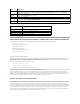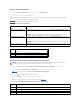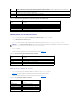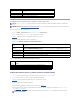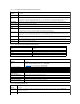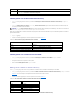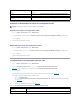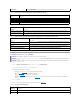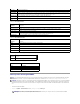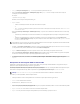Users Guide
Tableau 5-15.BoutonsdelapageGénérerunerequêtedesignaturedecertificat(CSR)
Téléchargementd'uncertificatdeserveur
1. Sur la page Menu principal SSL,sélectionnezTéléchargerlecertificatdeserveur et cliquez sur Suivant.
La page Téléchargementd'uncertificatapparaît.
2. Dans le champ Chemin de fichier,tapezlechemind'accèsaucertificatoucliquezsurParcourir pour naviguer jusqu'au fichier de certificat.
3. Cliquez sur Appliquer.
4. Cliquezsurleboutonappropriépourcontinuer.Reportez-vousàlasectiontableau5-16.
Tableau 5-16.BoutonsdelapageTéléversementd'uncertificat
Affichage d'un certificat de serveur
1. Sur la page Menu principal SSL,sélectionnezAfficher le certificat de serveur et cliquez sur Suivant.
Tableau5-17décritleschampsetlesdescriptionsassociéesénumérésdanslafenêtreCertificat.
2. Cliquezsurleboutonappropriépourcontinuer.Reportez-vousàlasectiontableau5-18.
Tableau 5-17.Informationsrelativesaucertificat
Tableau 5-18.BoutonsdelapageAfficherlecertificatdeserveur
Ville
Lavilleouautrelieuoùsetrouvel'entitéàcertifier(parexemple,RoundRock).Seulslescaractèresalphanumériquesetlesespacessont
valides.Neséparezpaslesmotspardestraitsdesoulignementoud'autrescaractères.
Nomdel'état
L'étatoulaprovinceoùsetrouvel'entitéquifaitlademandedecertification(parexemple,Texas).Seulslescaractèresalphanumériqueset
lesespacessontvalides.N'utilisezpasd'abréviations.
Code du pays
Lenomdupaysoùsetrouvel'entitéquifaitlademandedecertification.
E-mail
L'adresse e-mailassociéeàlaCSR.Tapezl'adressee-mail de l'entreprise ou toute autre adresse e-mailassociéeàlaRSC.Cechampest
optionnel.
Bouton
Description
Imprimer
Imprime les valeurs de Générerunerequêtedesignaturedecertificatquiapparaissentàl'écran.
Actualiser
Recharge la page Générerunerequêtedesignaturedecertificat.
Générer
GénèreuneRSCetinvitel'utilisateuràl'enregistrerdansunrépertoirespécifié.
Télécharger
Téléchargelecertificatsurl'ordinateurlocal.
Retour au menu principal SSL
Renvoiel'utilisateuràlapageMenu principal SSL.
REMARQUE:La valeur Chemind'accèsaufichieraffichelechemindefichierrelatifducertificatquevoustéléchargez.Vousdevezentrerlecheminde
fichier absolu, y compris le chemin et le nom de fichier complets et l'extension du fichier.
Bouton
Description
Imprimer
Imprime les valeurs qui apparaissent sur la page Téléchargementd'uncertificat.
Actualiser
Recharge la pageTéléchargementd'uncertificat.
Appliquer
Applique le certificat au micrologiciel iDRAC.
Retour au menu principal SSL
Renvoiel'utilisateuràlapageMenu principal SSL.
Champ
Description
Numérodesérie
Numérodesérieducertificat
Informations sur le sujet
Attributsducertificatentrésparledemandeur
Informationssurl'émetteur
Attributsducertificatrenvoyésparl'émetteur
Valide du
Dated'émissionducertificat
Valide jusqu'au
Date d'expiration du certificat